活用3D文字工具、影片特效工具與關鍵畫格工具,輕鬆打造3D影片
本章節我們將威力導演的許多功能-如子母畫面物件工房、NewBlueFX Titler Pro外掛文字插件、影片特效、關鍵畫格等功能融合起來,製作一個獨具特色的旅遊影片開頭動畫。
注意
NewBlueFX Titler Pro 是威力導演13極致版(或以上版本)內建的文字外掛模組,點選版本比較來看看威力導演不同版本的差異。
利用子母畫面物件工房及關鍵畫格,製造背景影片放大效果
在本Demo中我們的背景影片是一個縮食特效的外景影片,現在我們來使用子母畫面物件工房&關鍵畫格功能,來營造一個背景畫面放大的效果。
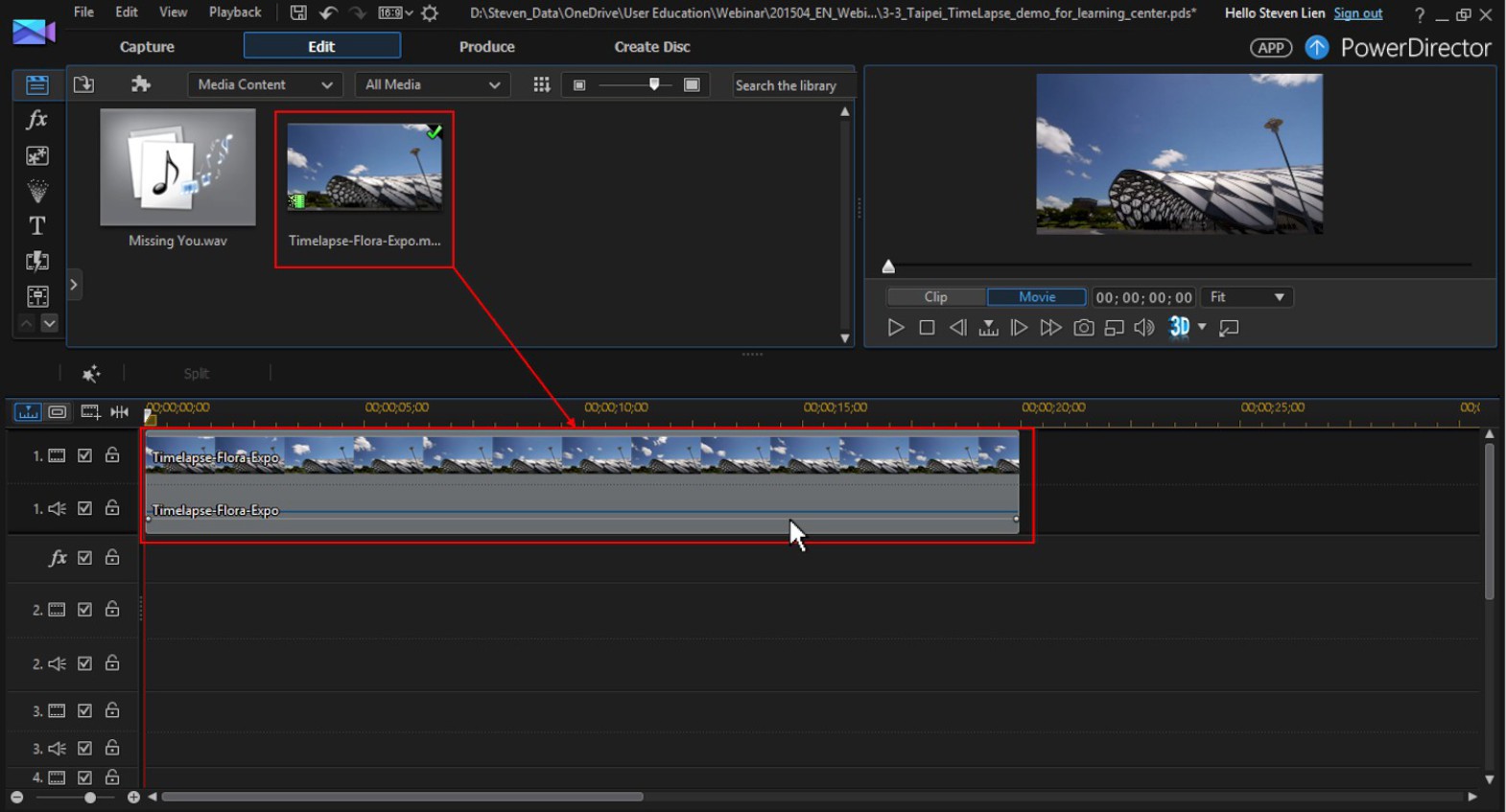
1. 選擇一部影片當作畫面背景,拉進軌道1中並點擊兩下,進入子母畫面設計師。
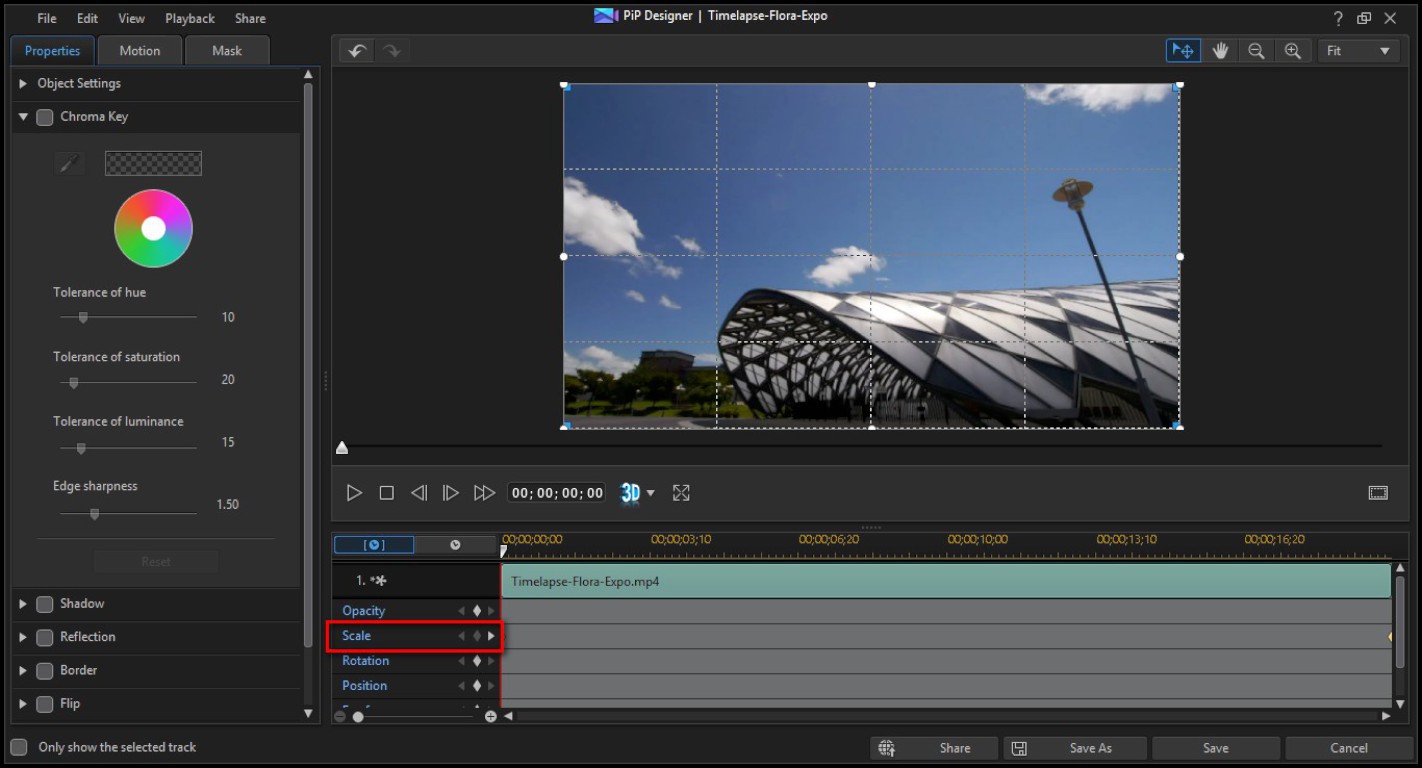
2. 進入子母畫面設計師,在比例軌中點選 ,在影片開始即結尾處添加關鍵畫格。
,在影片開始即結尾處添加關鍵畫格。

紅色標示處就是關鍵畫格的在比例軌上的位置,當關鍵畫格變成紅色代表你已選定,可以在該時間點做相關比例調整。
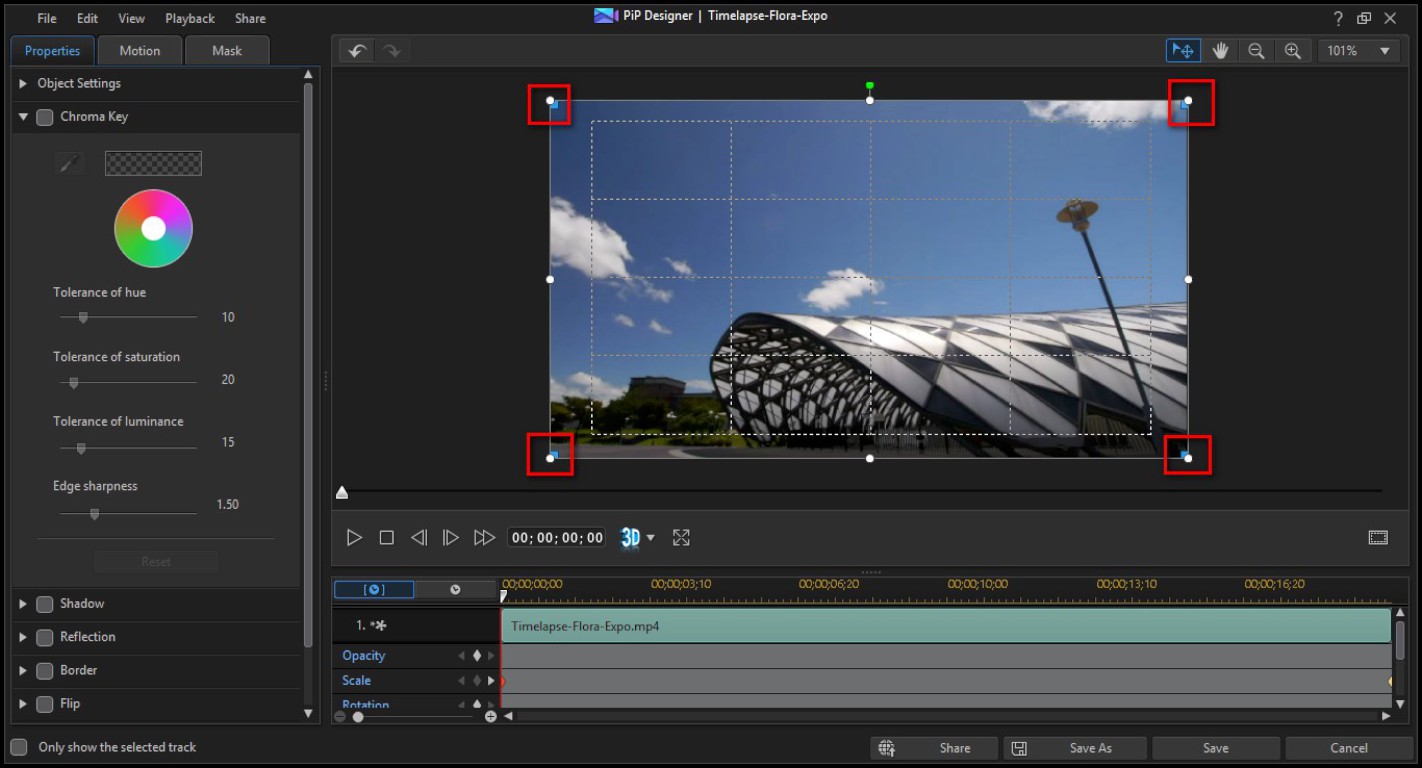
4. 選取起始位置的關鍵畫格,拉動四角外框  ,將影片範圍調大。
,將影片範圍調大。
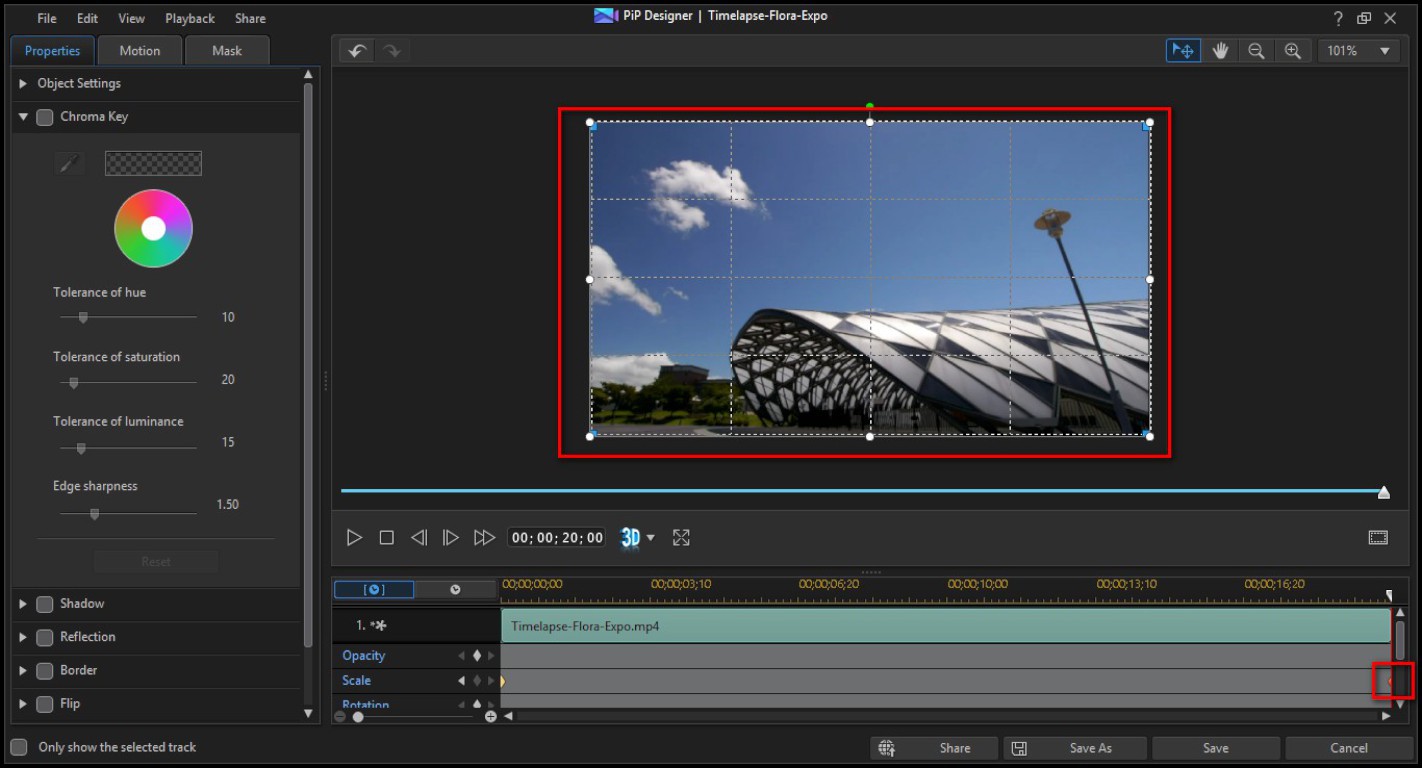
5. 選取結束位置的關鍵畫格,確認影片為原大小。
6. 點選儲存,回到威力導演主畫面
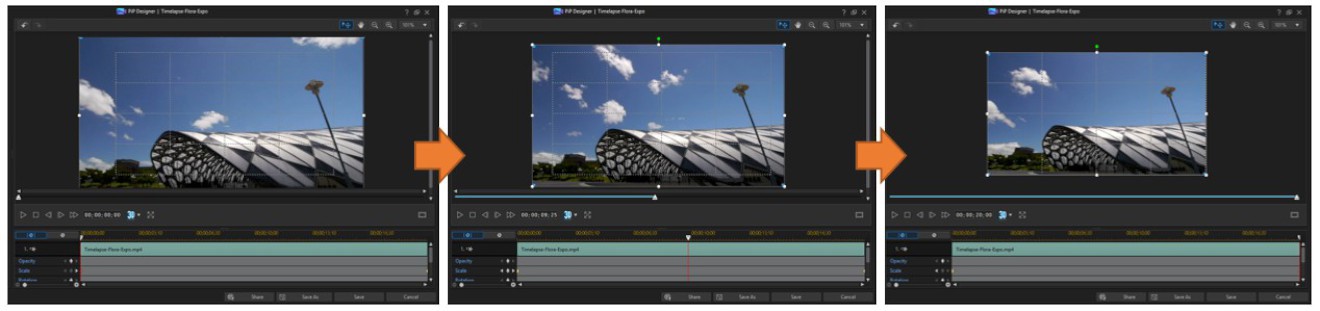
預覽影片時就會看見背景畫面正在縮放,威力導演已經自動把兩個關鍵畫格連結起來,變成一個連續畫面。
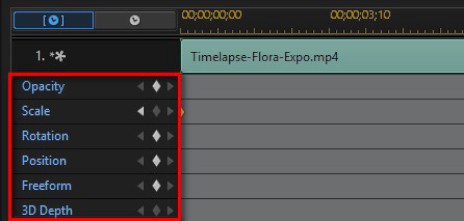
注意
同樣地,子母畫面設計師的其他時間軸如位置、不透明度、旋轉、多邊形或3D深度也可以用相同方式操作。
加入模糊效果至影片中
在Demo影片中,可以看到背景畫面已經模糊化,目的是讓前方圖文主題可以更加強調、清楚呈現。透過關鍵畫格,我們也可以自由調整模糊強度,讓影片更有層次。
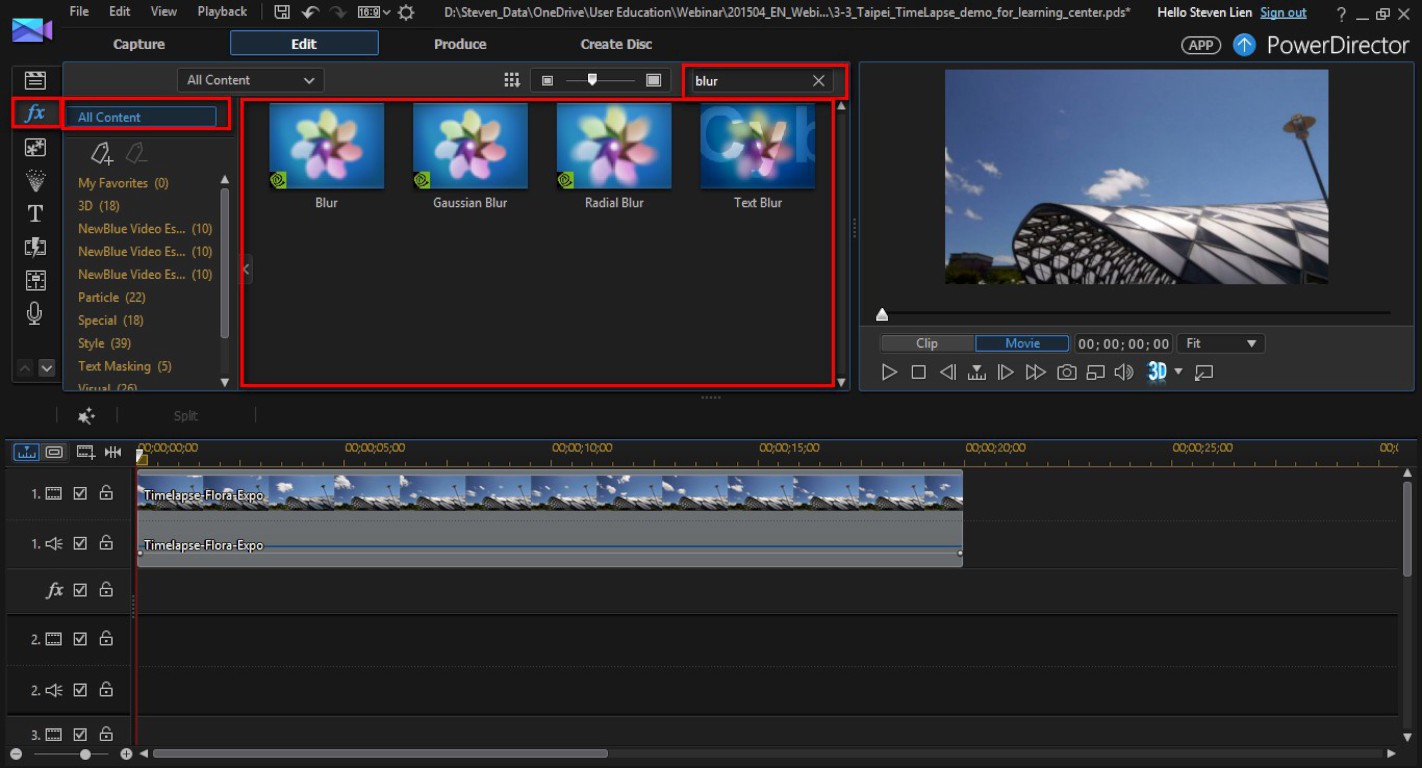
1. 點選  進入特效工房
進入特效工房
2. 上方分類選擇「所有內容」。.
3. 接著在「搜尋媒體庫」鍵入「模糊」快速找到模糊效果。
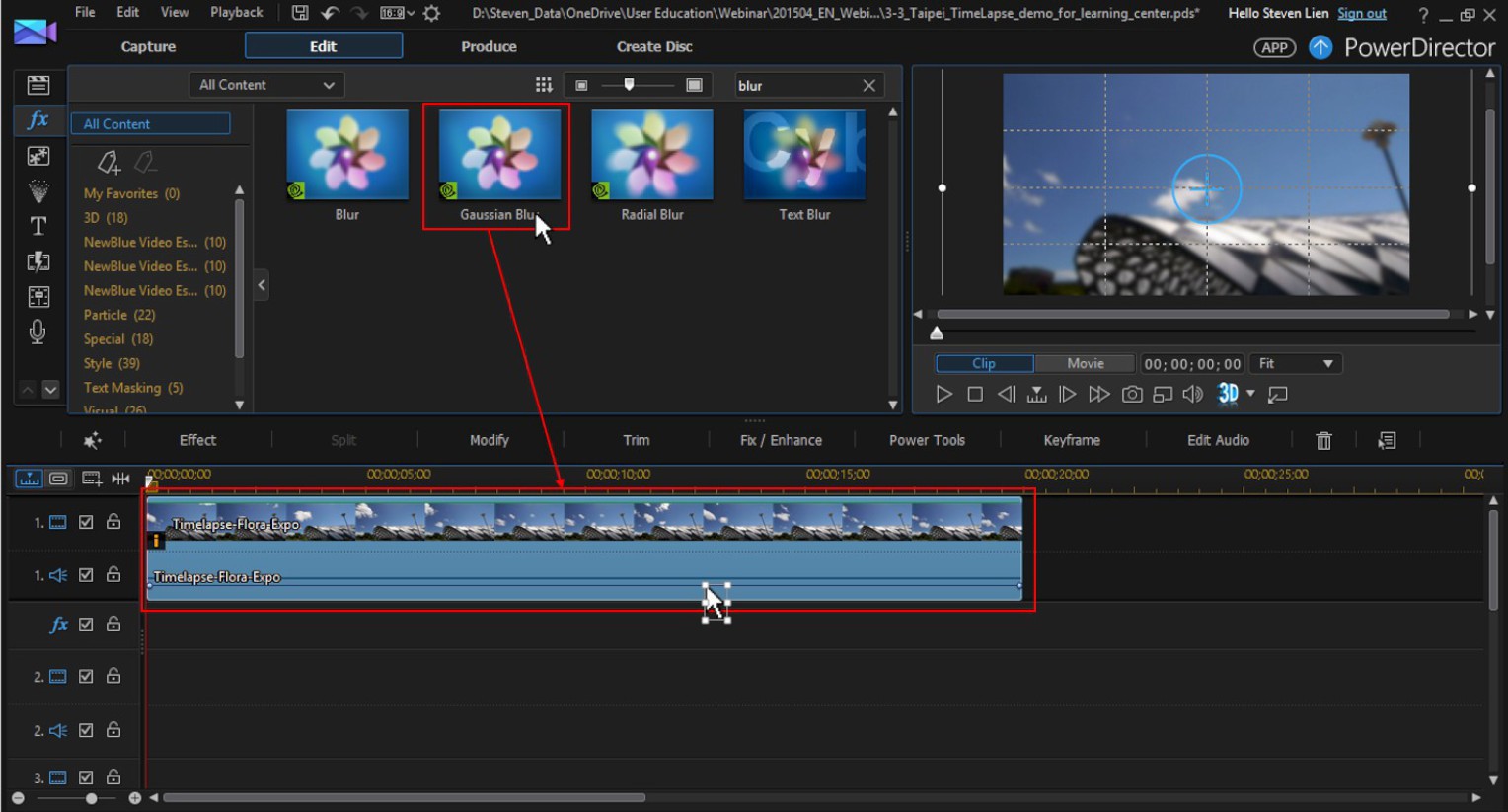
4. 拖曳高斯模糊,並加入至剛剛剪輯的影片中。左下方會出現一個黃色小i代表加入完成。
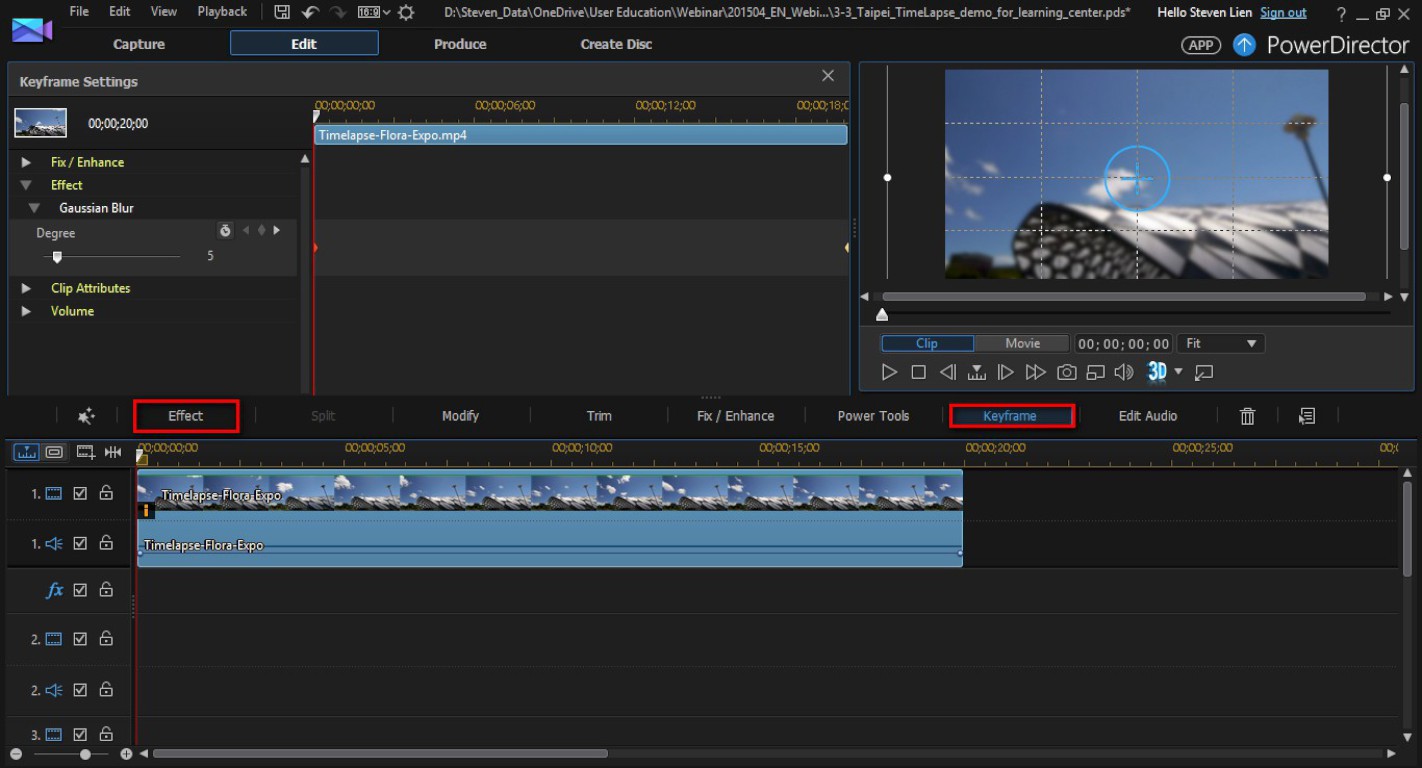
5. 選取該影片,在工具列點按「特效」進入進階編輯。
6. 接著點選「關鍵畫格」進入關鍵畫格進階設定。
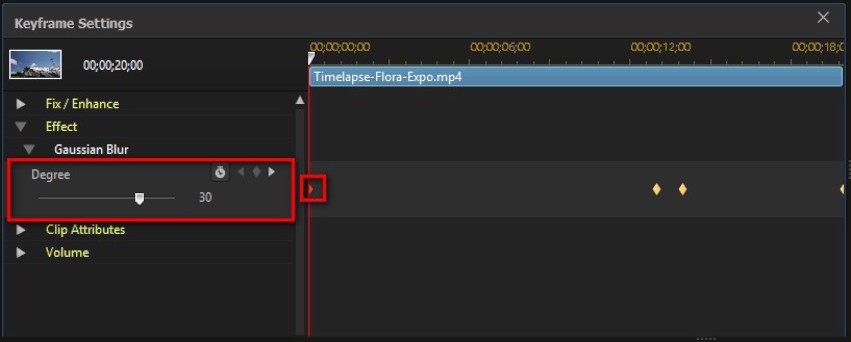
7. 依序在每個時間點的關鍵畫格調整不同的模糊程度。
00:00:00 - 模糊程度:30
00:11:00 - 模糊程度:30
00:12:00 - 模糊程度:1
00:18:00 - 模糊程度:1
這樣一來,我們就可以讓影片背景在12秒前是保持模糊狀態,強調前方圖文物件。然後12秒後背景再變清楚,有種前後變焦的感覺。
加入子母動畫物件
在上面的Demo影片可以看到影片開頭有個可愛的地球動畫圖示,我們現在就來教你怎麼利用子母畫面設計師(*)加到影片中。
注意
(*)本動畫「世界各地」僅於威力導演13或以上版本提供。
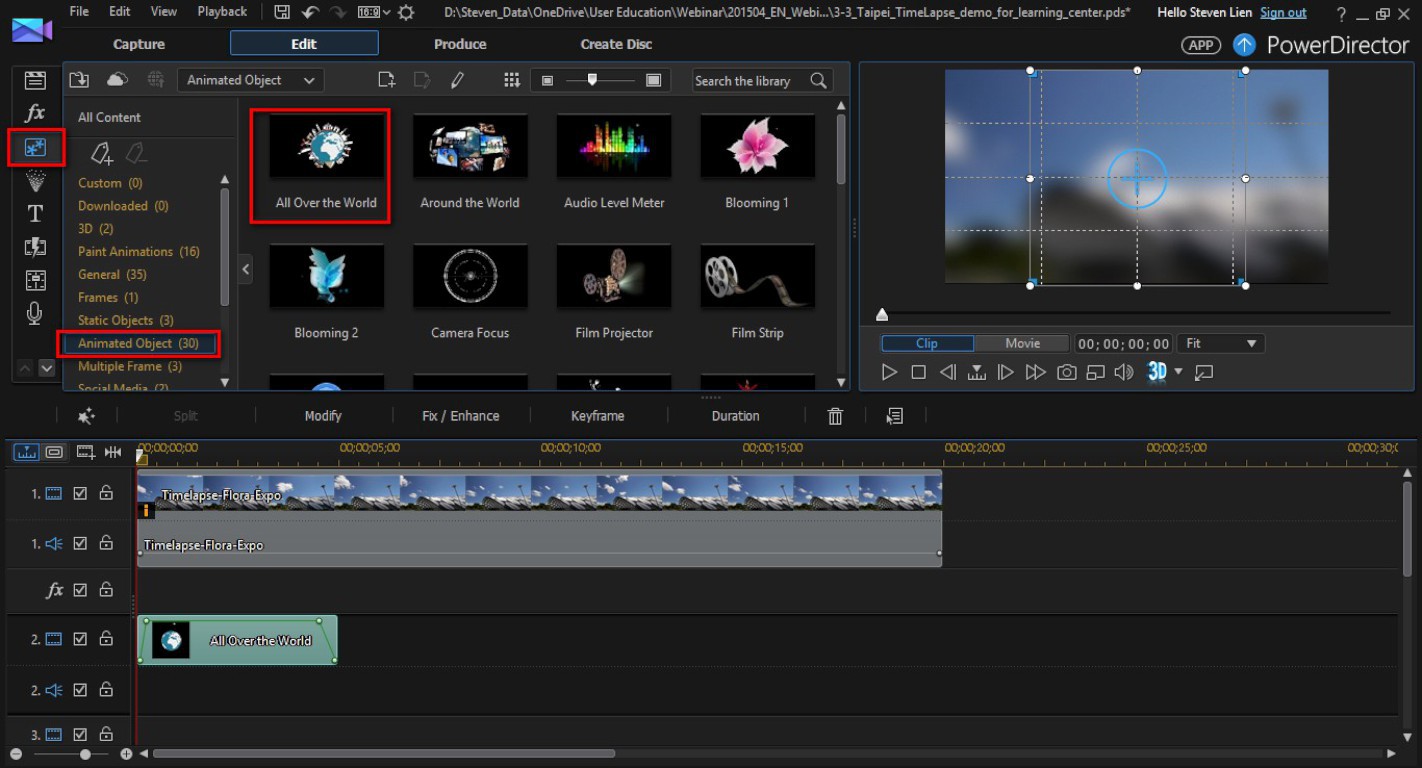
1. 點選  ,進入子母畫面物件工房。
,進入子母畫面物件工房。
2. 搜尋媒體庫鍵入「世界特地」找到地球動畫。
3. 現在把動畫拉至軌道2。
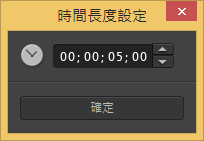
4. 現在點選工具列「時間長度設定」。
5. 時間設定為 00:00:03:00 後按下確定。.
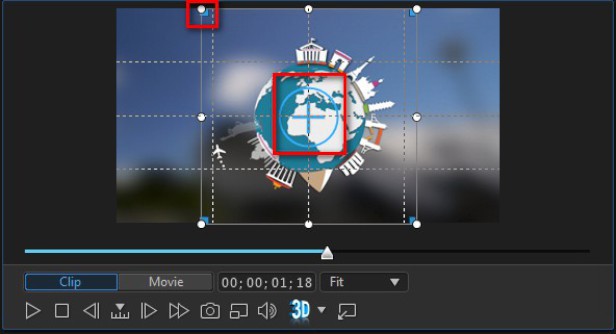
注意
如果想要修改物件的位置或尺寸,在時間軸上點選兩下進入子母畫面設計師,並於預覽畫面拖拉![]() 或
或![]() ,進行物件進階調整。 .
,進行物件進階調整。 .
利用 NewBlueFX Titler Pro 來設定3D文字
NewBlueFX Titler Pro 是威力導演13或以上版本獨有的外掛文字範本,提供了相當彈性、個人化的文字範本、轉場特效、3D設定的文字效果。 現在我們利用NewBlue文字特效來添加更多創意。
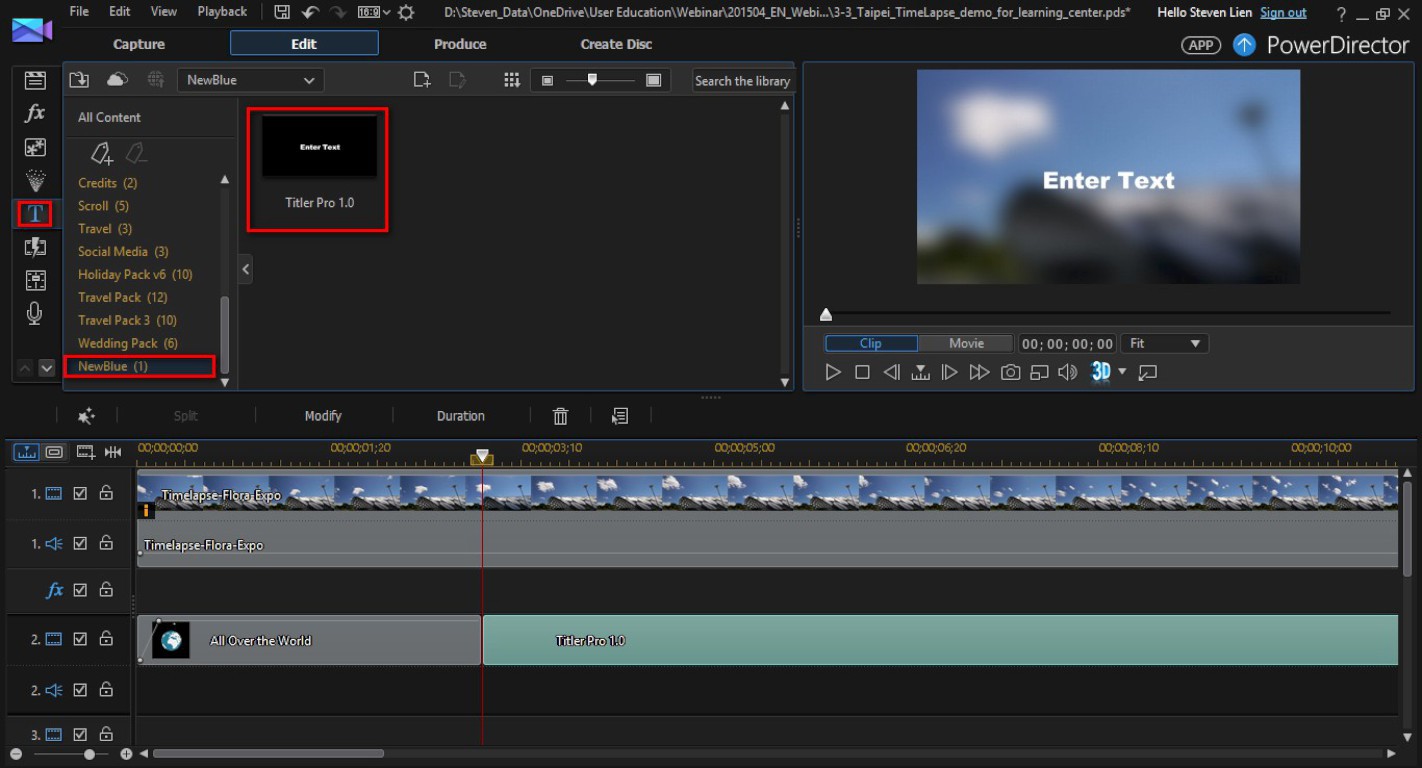
1. 點擊  進入文字工房。
進入文字工房。
2. 選擇 NewBlue > Titler Pro 1.0 字體
3. 將 Titler Pro 1.0 字體拉入軌道2。
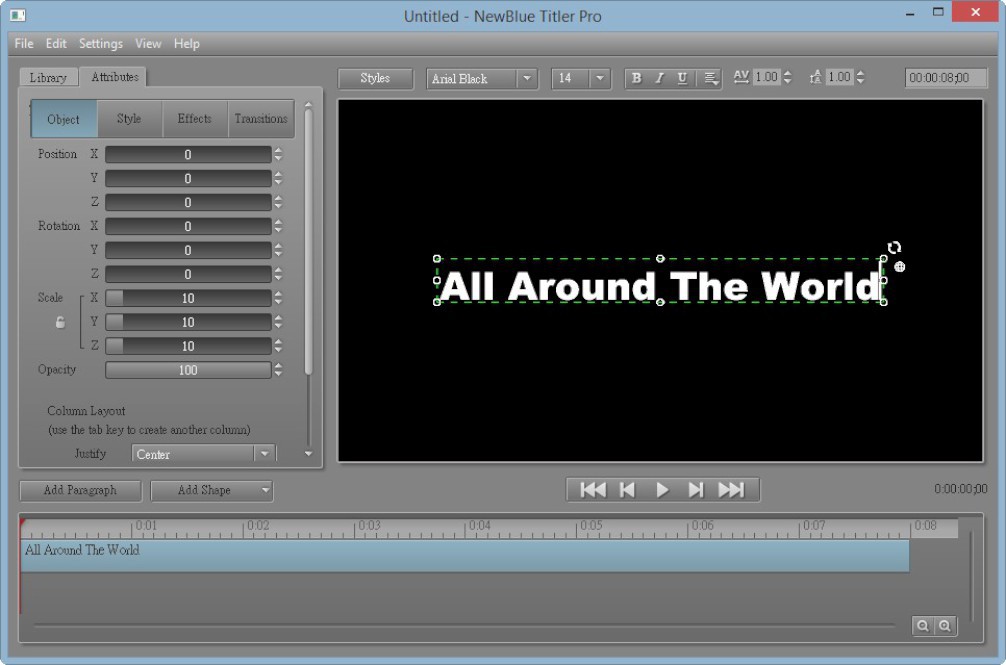
4. 在軌道上點擊兩下,進入NewBlue Titler Pro進行進階設定。
5. 自行在文字框 輸入文字。
輸入文字。
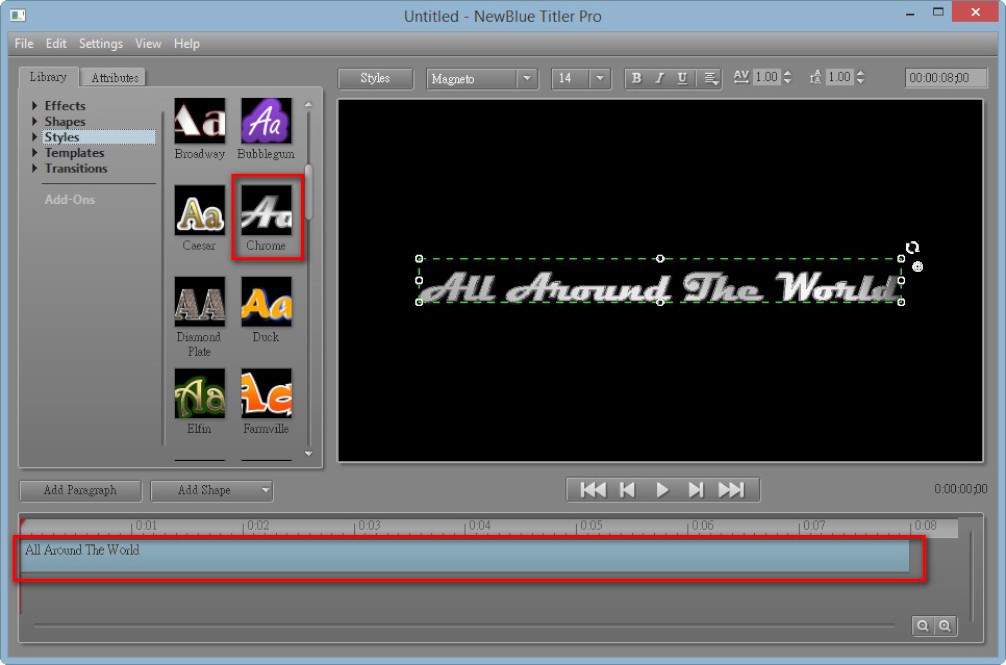
設定字型
6. 進入 素材庫 → 樣式。
7. 選擇 Chrome 字型,拉入下方時間軌中以套用該字型。
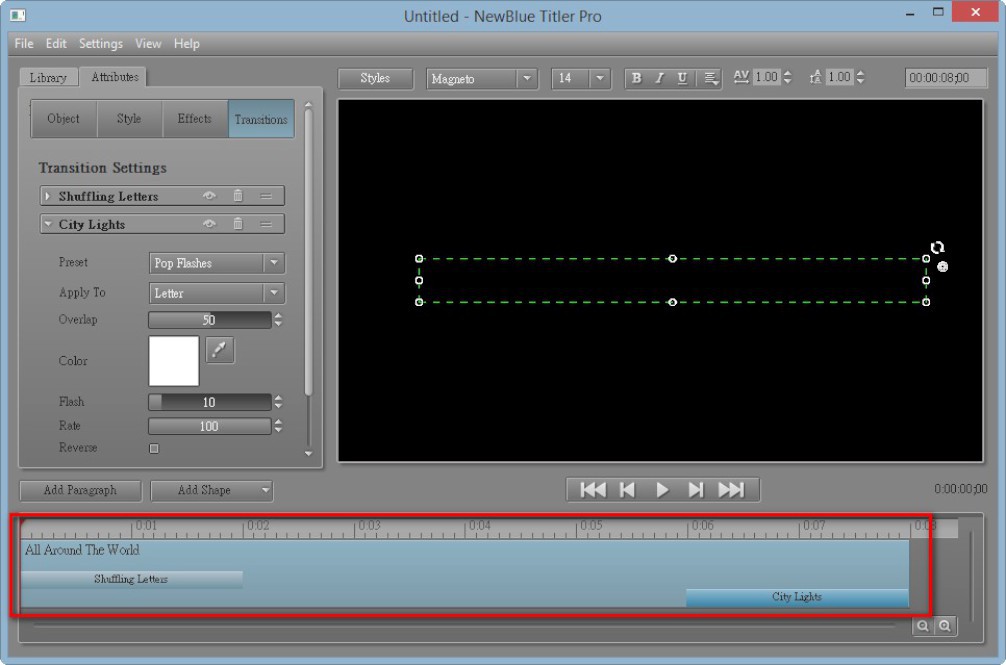
設定轉場ˇ特效
8. 進入 素材庫 → 轉場 → Animations → Shuffling Letters。
9. 選取 Shuffle 並拉入下方時間軸的起始位置。
10. 進入 素材庫 → 轉場 → Animations → Shuffling Letters → City Light.
11. 依循同樣方式,選擇 Pop Flash 並拉到時間軸的結束位置。

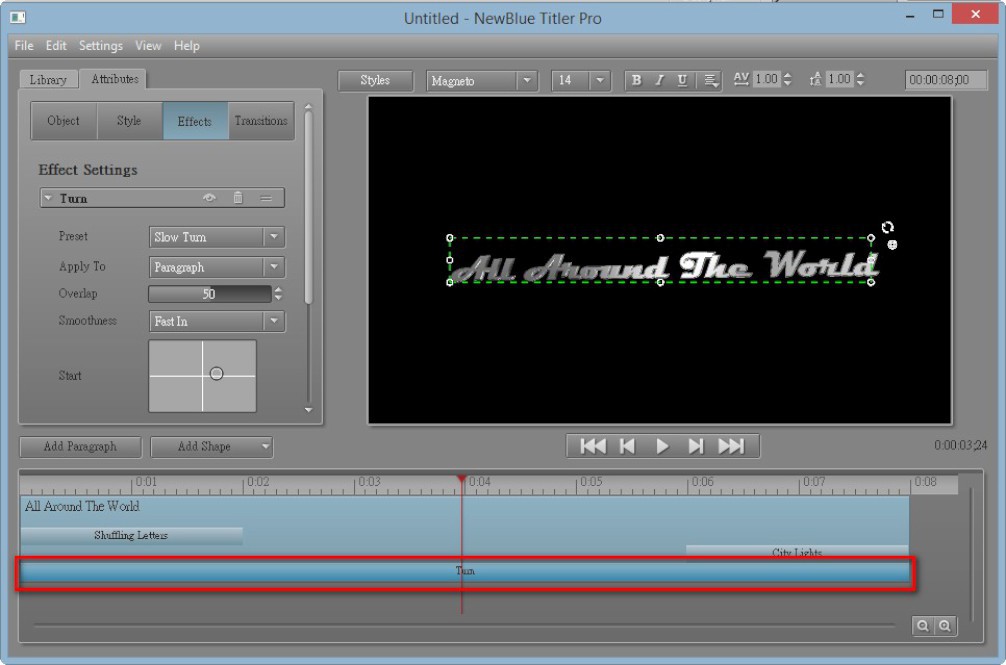
設定整體文字特效
12. 素材庫 → 特效 → Animations → Turn.
13. 選取 Slow Turn 並拉到時間軸中。

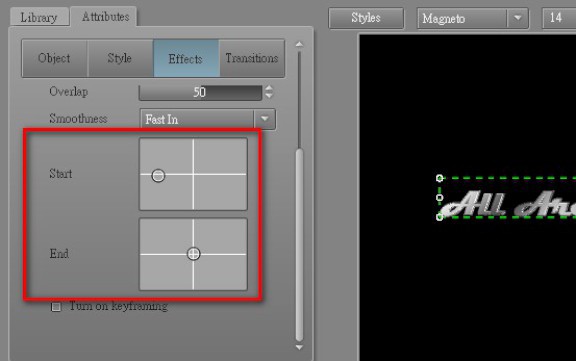
調整進階特效屬性
14. 點選屬性標籤 → 特效標籤
15. 將Start 選項的軌跡球調到左邊、End則調到中間。
16. 點選  關閉 Titler Pro Editing 操作介面。.
關閉 Titler Pro Editing 操作介面。.
Titler Pro 字型物件就會設定完成,在時間軸呈現。
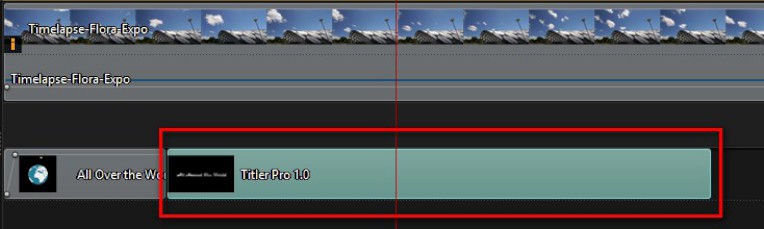
來看看實際製作效果如何
免費 下載威力導演 365 基礎版
最佳影片剪輯軟體,與全球 2 億用戶同步



